對於菜鳥小白來說,對iPhone手機進行刷機是一件很困難的事,但是現在有了愛思助手,一切就變得簡單了。使用愛思助手,只需一鍵,就能輕松幫你搞定。下面大家和小編一起來體驗下吧!
愛思助手怎麼刷機?
准備工作:PC端和手機端都下載安裝好愛思助手。
1、打開愛思助手,未連接手機前就可以看到【一鍵刷機】按鈕;
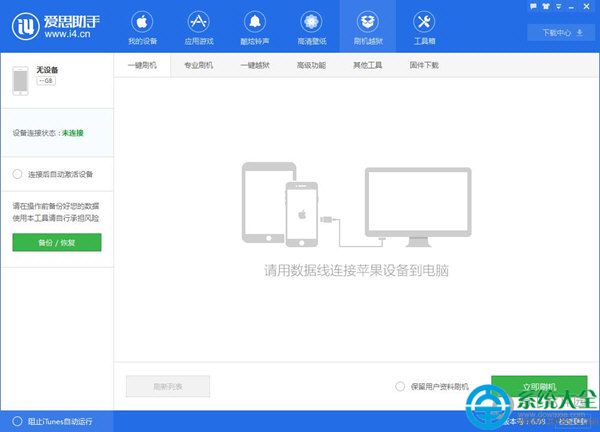
2、設備連接愛思助手,愛思助手會根據你的設備自動匹配可以刷的固件,如下圖,我們選擇“7.1.2”版本固件,在“連接成功自動激活設備”和“保留用戶資料刷機”這兩項都打勾後,點擊“立即刷機”;
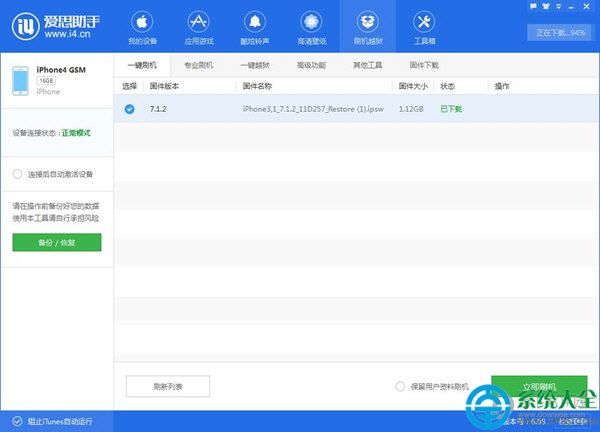
3、點擊“立即刷機”以後會出現以下界面,啥都不用動了,安心等他刷完就OK;
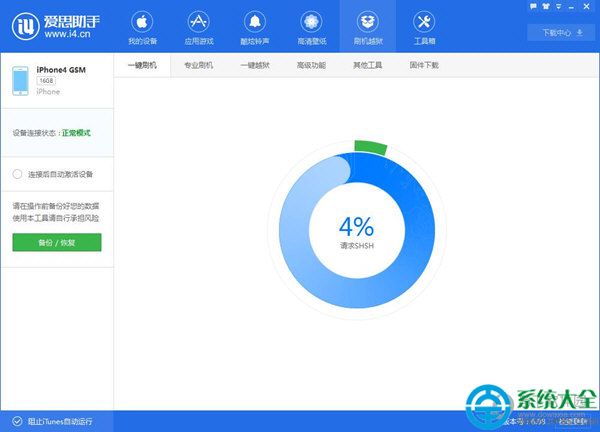
4、五分鐘左右,刷機完成,是不是很簡單呢?
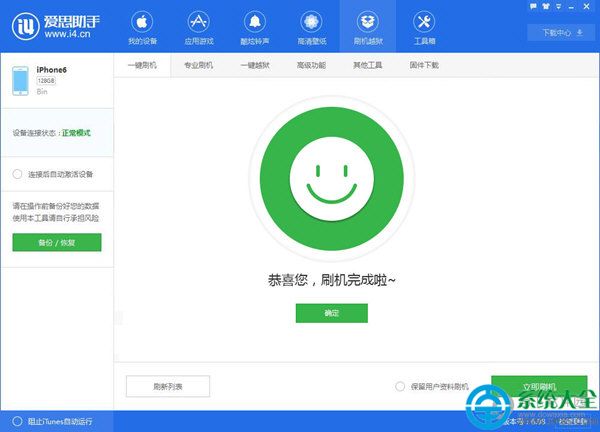
5、刷機完成後,回到我的設備,會提示您的設備還“未激活”,“未越獄”等,我們可根據自己個人情況,選擇是否越獄;
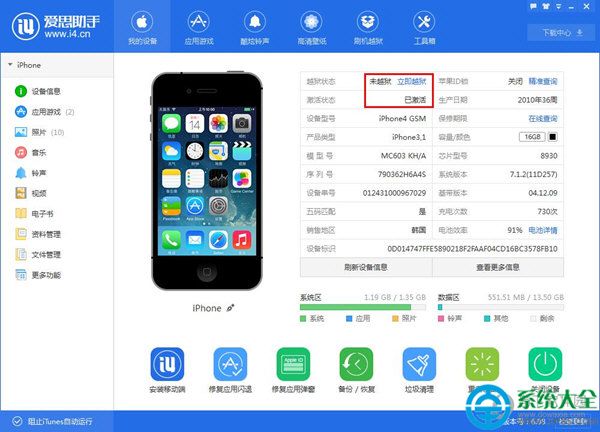
6、必需先“激活”以後才能“越獄”哦!先來看看激活;(激活前請先插入SIM卡)
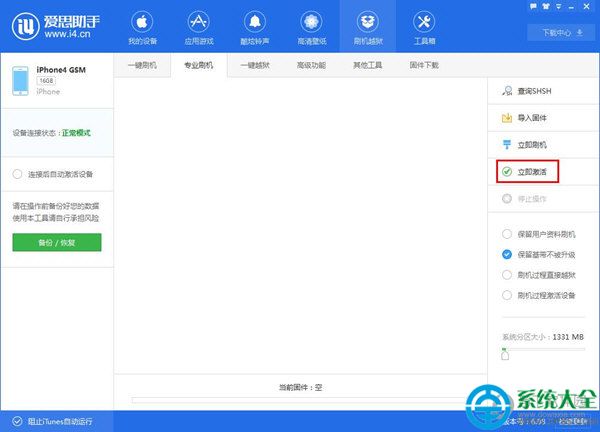
7、激活完成,就可以越獄了,如下圖;(愛思助手會提醒您修改系統時間,提示點擊設備桌面的“盤古圖標”,按要求操作後安心等待。)
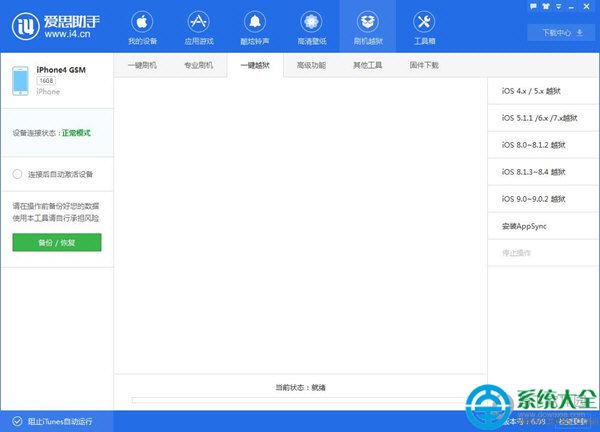
8、回到“我的設備”,按教程提示去安裝“afc2”補丁;
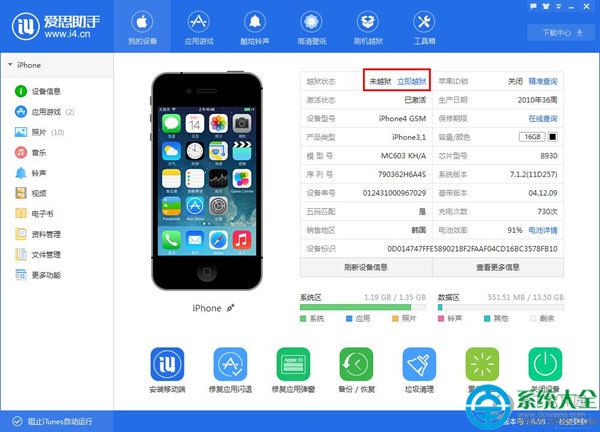
9、再點擊愛思助手-刷機越獄,安裝“AppSync”,至此,整個刷機越獄過程完全結束,您可以安心使用您的手機了。
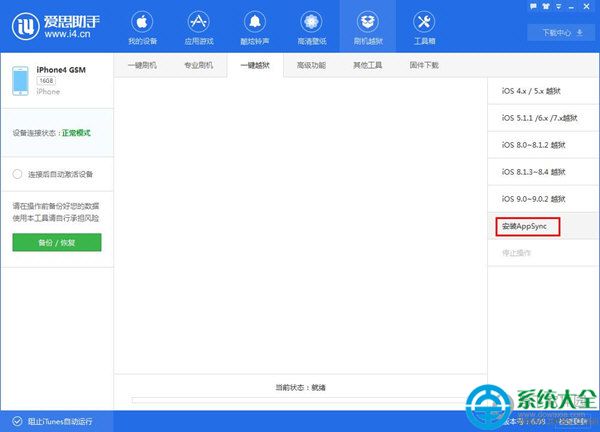
以上就是愛思助手刷機教程了。要是你想刷機的話,可以來看看小編的方法,希望對大家有所幫助。